Brug dialogboksen Navigationsindstillinger til at vise eller skjule grupper af databaseobjekter, der vises i navigationsruden, administrere brugerdefinerede kategorier og grupper, angive visningsindstillinger og åbne databaseobjekter i navigationsruden med et enkelt eller dobbeltklik med musen.
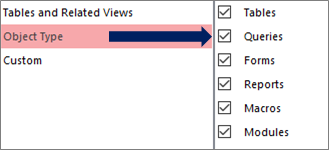
Vælg en kategori til venstre for at få vist tildelte grupper til højre.
Du kan finde baggrundsoplysninger under Brug navigationsruden og Tilpas navigationsruden.
Grupperingsindstillinger
Brug disse indstillinger til at vise eller skjule grupper i de foruddefinerede kategorier og til at oprette og administrere brugerdefinerede kategorier og grupper.
Kategorier
Hvis du vil administrere de foruddefinerede og brugerdefinerede kategorier i navigationsruden, skal du gøre følgende:
-
Hvis du vil have vist de grupper, der er tildelt en kategori, i sektionen Grupper for <kategorinavn> skal du vælge en kategori.
Hvis du f.eks. vælger Tabeller og Relaterede visninger under Kategorier, får du vist en liste over tildelte objekter under Grupper for "Tabeller og relaterede visninger".
-
Hvis der er defineret nogen brugerdefinerede kategorier, skal du vælge en og derefter klikke på pil op eller pil ned for at ændre rækkefølgen af de brugerdefinerede kategorier. I følgende eksempel har du en brugerdefineret kategori for alle Objekter i Northwind Traders:

Bemærk! Du kan ikke ændre rækkefølgen af de foruddefinerede kategorier i Tabeller og Relaterede visninger og Objekttype , som normalt vises øverst på listen Kategorier og navigationsruden.
-
Hvis du vil ændre de brugerdefinerede kategorier, skal du gøre følgende:
-
Tilføj Hvis du vil oprette en ny brugerdefineret kategori, skal du vælge Tilføj element og derefter skrive navnet i feltet.
-
Slet Hvis du vil fjerne en brugerdefineret kategori, skal du vælge Slet element og derefter bekræfte handlingen.
-
Omdøbe Hvis du vil ændre navnet på en brugerdefineret kategori, skal du vælge Omdøb element og derefter angive navnet.
Bemærk! Du kan ikke ændre de foruddefinerede kategorier , Tabeller og Relaterede visninger og Objekttype.
-
Grupper for <kategorinavn>
Hvis du vil administrere de grupper, der er tildelt den kategori, der er valgt i sektionen Kategorier , skal du gøre følgende:
-
Hvis du vil have vist eller skjule en gruppe i navigationsruden, skal du markere eller fjerne markeringen i afkrydsningsfeltet ud for det foruddefinerede navn eller gruppenavnet.
-
Hvis du vil ændre rækkefølgen af grupperne i en brugerdefineret kategori, skal du markere den gruppe, der skal flyttes, og derefter klikke på den pil op eller pil ned, der vises ud for den. I følgende eksempel har du en brugerdefineret gruppe for alle objekter, der er relateret til Leverandører:

-
Hvis du vil ændre grupperne i en brugerdefineret kategori, skal du gøre følgende:
-
Tilføj Hvis du vil oprette en brugerdefineret gruppe, skal du vælge Tilføj gruppe.
-
Slet Hvis du vil fjerne en kategori, skal du vælge en brugerdefineret gruppe, vælge Slet gruppe og derefter bekræfte handlingen.
-
Omdøbe Hvis du vil ændre navnet på en kategori, skal du vælge et brugerdefineret gruppenavn, vælge Omdøb gruppe og derefter angive navnet.
-
Bemærk! Du kan ikke ændre grupper, der er tildelt de foruddefinerede kategorier Tabeller og visninger og Objekttype .
Indstillinger for visning
Hvis du vil angive visningsindstillinger, skal du gøre følgende:
-
Vis skjulte objekter Vælg for at få vist skjulte databaseobjekter i navigationsruden. Denne indstilling er som standard ryddet.
-
Vis systemobjekter Vælg Vis systemtabeller og andre systemobjekter i navigationsruden. Denne indstilling er som standard ryddet.
Nogle systemobjekter er som standard skjult i Access. Hvis du vil se alle systemobjekter, skal du også aktivere indstillingen Vis skjulte objekter .
Åbn objekter med
Hvis du vil styre, hvor mange klik der skal åbnes et objekt, skal du gøre følgende:
-
Enkeltklik Vælg for at åbne med et enkelt klik med musen.
-
Dobbeltklik Vælg for at åbne med et dobbeltklik med musen. Dette er standardindstillingen.










